- Windows tidak dapat secara otomatis mendeteksi pengaturan proxy jaringan ini? Beberapa file sistem Anda mungkin rusak.
- Jika W Andaindows tidak dapat mendeteksi pengaturan proxy, menggunakan aplikasi pemulihan sistem pihak ketiga pasti akan memperbaiki masalah Anda.
- Coba nonaktifkan juga antivirus Anda. Selain itu, Anda dapat beralih ke aplikasi antivirus yang dikenal bebas kesalahan.
- Anda juga dapat memverifikasi pengaturan server proxy Anda untuk menyingkirkan Windows tidak dapat mendeteksi pengaturan proxy jaringan ini kesalahan.

- Unduh Alat Perbaikan PC Restoro yang dilengkapi dengan Teknologi yang Dipatenkan (tersedia paten sini).
- Klik Mulai Pindai untuk menemukan masalah Windows yang dapat menyebabkan masalah PC.
- Klik Perbaiki Semua untuk memperbaiki masalah yang memengaruhi keamanan dan kinerja komputer Anda
- Restoro telah diunduh oleh 0 pembaca bulan ini.
Setiap sistem operasi memiliki semacam masalah dan hal yang sama berlaku untuk Windows 10. Omong-omong, beberapa pengguna Windows 10 telah mengalami masalah proxy.
Menurut pengguna, mereka mendapatkan Windows tidak dapat secara otomatis mendeteksi pengaturan proxy jaringan pesan eror.
Jika Anda mengalami masalah serupa, lihat solusi kami di bawah ini. Ada banyak masalah terkait proxy yang dapat terjadi, dan dalam artikel ini kami akan membahas masalah berikut:
-
Windows 10 tidak dapat mendeteksi pengaturan proxy
- Ini adalah variasi umum dari kesalahan ini dan dapat dengan mudah diperbaiki dengan menggunakan salah satu solusi kami.
-
Windows tidak dapat secara otomatis mendeteksi server proxy
- Terkadang Anda mungkin mendapatkan pesan yang mengatakan bahwa Windows tidak dapat mendeteksi server proxy.
- Masalah ini biasanya terkait dengan konfigurasi jaringan Anda.
-
Windows tidak akan menyimpan pengaturan proxy
- Menurut pengguna, mereka tidak dapat menyimpan pengaturan proxy mereka.
- Ini adalah kesalahan umum tetapi Anda harus dapat memperbaikinya dengan solusi dari artikel ini.
-
Pengaturan proxy Windows terus berubah
- Ini adalah masalah umum lainnya dengan proxy.
- Menurut pengguna, pengaturan proxy mereka terus berubah dan mereka tidak dapat mengonfigurasi proxy.
-
Pengaturan proxy Windows 10 tidak disimpan, berubah
- Ini mungkin salah satu kesalahan proxy paling menjengkelkan yang dapat terjadi.
- Menurut pengguna, mereka tidak dapat menyimpan atau mengubah pengaturan proxy mereka.
Pengguna melaporkan bahwa internet di komputer mereka berjalan sangat lambat dan mereka kesulitan mengakses situs streaming video seperti Youtube, Vimeo dan Netflix.
Seperti yang Anda lihat, ini bisa menjadi masalah dan menyebabkan banyak ketidaknyamanan, tetapi untungnya bagi Anda, kami memiliki solusinya.
Bagaimana cara mengatasi masalah proxy di Windows 10?
1. Periksa pengaturan server proxy Anda
- tekan Kunci Windows + R pada keyboard.
- Kapan Lari dialog muncul ketik inetcpl.cpl dan pukul Memasukkan.
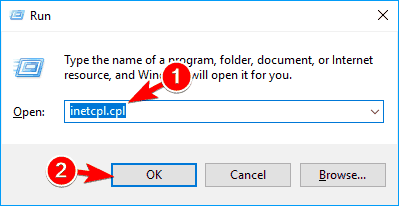
- Klik Koneksi tab, lalu klik tombol pengaturan LAN tombol.
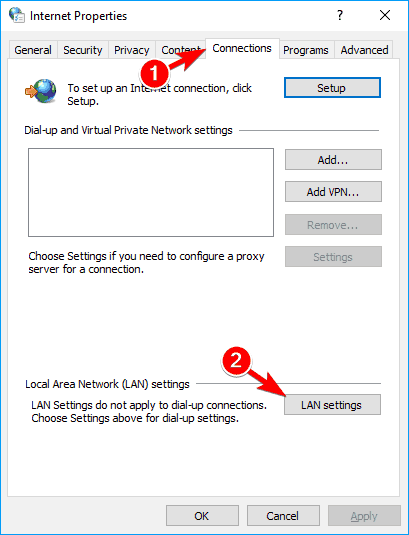
- Periksa apakah pengaturan proxy Anda baik-baik saja.
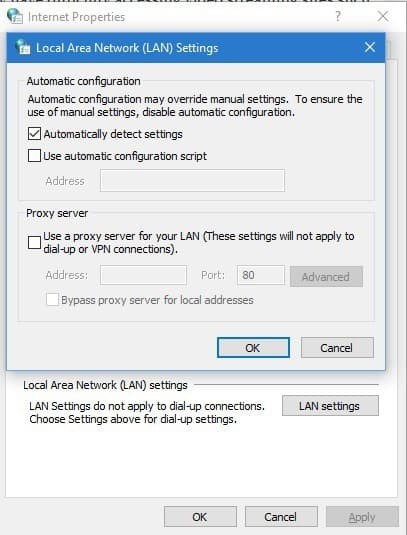
Masalah server proxy cukup mengganggu. Buat mereka menghilang dengan bantuan panduan ini.
2. Setel ulang TCP/IP
- tekan Tombol Windows + X dan pilih Prompt Perintah (Admin) dari menu.
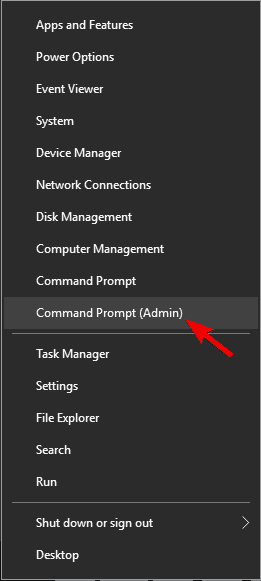
- Kapan Prompt Perintah dimulai, ketik:
netsh int ip reset resetlog.txt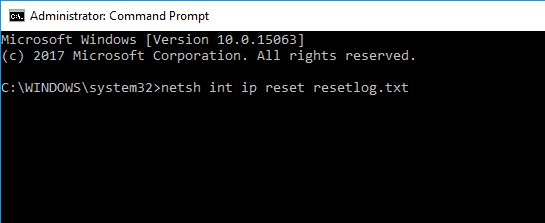
- Nyalakan kembali komputer Anda dan lihat apakah masalah telah teratasi.
Jika Anda tidak dapat mengakses Command prompt sebagai administrator, ikuti solusi langkah demi langkah dalam artikel ini untuk memecahkan masalah.
3. Gunakan Pemulihan Sistem
- tekan Tombol Windows + S dan masuk pemulihan sistem.
- Pilih Buat titik pemulihan dari daftar hasil.
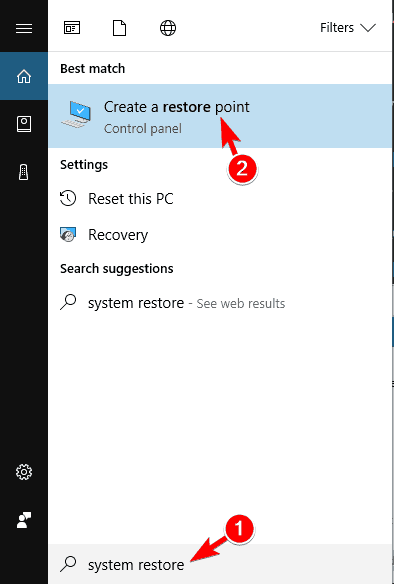
- Properti sistem jendela sekarang akan muncul.
- Klik Pemulihan Sistem tombol.
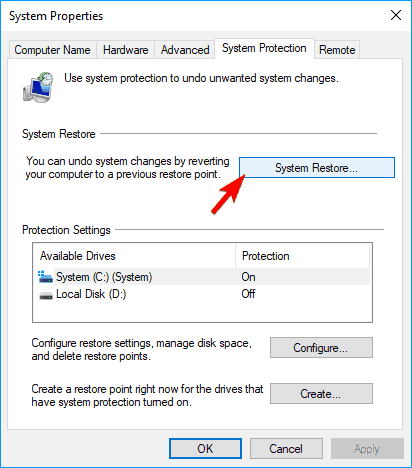
- Kapan Pemulihan Sistem jendela muncul, klik pada Lanjut.
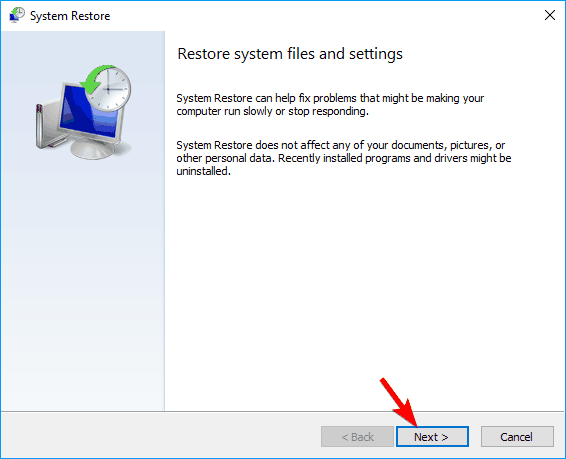
- Sekarang Anda akan melihat daftar titik pemulihan terbaru.
- Jika tersedia, periksa Tampilkan titik pemulihan tambahan pilihan.
- Pilih titik pemulihan yang diinginkan dan klik Lanjut.
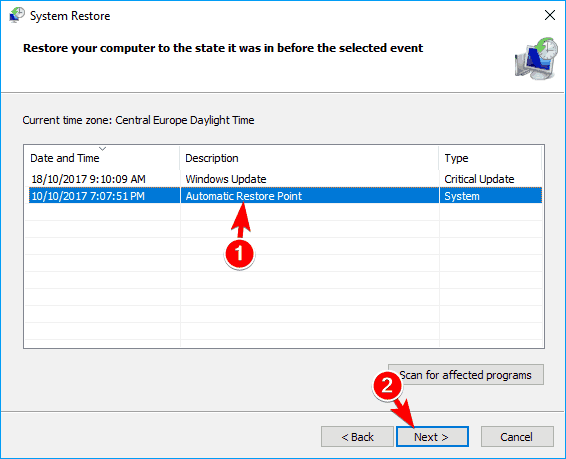
- Ikuti petunjuk di layar untuk menyelesaikan proses pemulihan.
Setelah menyelesaikan pemulihan, pesan kesalahan harus diselesaikan dan semuanya akan mulai berfungsi kembali.
Banyak pengguna melaporkan bahwa solusi ini memperbaiki masalah bagi mereka, jadi pastikan untuk mencobanya.
Jika Anda tertarik dengan cara membuat titik pemulihan, kami telah banyak menulis tentangnya di artikel ini.
Juga, jika Pemulihan Sistem tidak selesai dan Anda mengalami semacam kesalahan, lihatlah panduan ini menyelesaikan masalah.
Gunakan program pihak ketiga khusus
Salah satu solusi lain adalah dengan menggunakan program yang dapat memperbaiki file komputer Anda dan mengembalikan pengaturan Anda ke default. Terkadang pengaturan Anda dapat dikacaukan oleh file sistem yang rusak.
Sebaiknya gunakan aplikasi yang dapat menghilangkan kesalahan kritis, BSoD mogok, dan menjaga keamanan komputer Anda. Selain itu, ini juga akan melindungi Anda saat menjelajah Internet.
Pembaruan Windows dimaksudkan untuk meningkatkan kinerja keseluruhan sistem operasi Anda, mengintegrasikan fitur-fitur baru, dan bahkan meningkatkan yang sudah ada. Namun, ada kalanya kesalahan tertentu dapat terjadi secara tiba-tiba.
Untungnya, jika Anda mengalami masalah seperti itu, ada perangkat lunak perbaikan Windows khusus yang dapat membantu Anda menyelesaikannya dalam waktu singkat, dan itu disebut memulihkan.
Ini adalah bagaimana Anda dapat memperbaiki kesalahan registri menggunakan Restoro:
- Unduh dan instal Restoro.
- Luncurkan aplikasi.
- Tunggu aplikasi untuk menemukan masalah stabilitas sistem dan kemungkinan infeksi malware.
- tekan Mulai Perbaikan.
- Restart PC Anda agar semua perubahan diterapkan.
Setelah proses selesai, komputer Anda akan berfungsi dengan baik dan Anda tidak perlu lagi khawatir tentang kesalahan Pembaruan Windows dalam bentuk apa pun.
⇒ Dapatkan Restoro
Penolakan:Program ini perlu ditingkatkan dari versi gratis untuk melakukan beberapa tindakan tertentu.
4. Copot pemasangan perangkat lunak antivirus Anda

Menggunakan komputer Anda tanpa antivirus bukanlah ide terbaik, tetapi untungnya bagi Anda, Windows 10 hadir dengan Pembela Windows yang akan melindungi Anda ketika Anda menghapus perangkat lunak antivirus Anda.
Menurut beberapa pengguna, perangkat lunak antivirus Anda seperti AVG dapat menyebabkan beberapa masalah dengan proxy pada Windows 10, jadi disarankan untuk menghapus perangkat lunak antivirus Anda saat ini.
Jika Anda pengguna Norton, ada solusi untuk menghapus antivirus sepenuhnya dari PC Windows Anda. Hal yang sama dapat dikatakan untuk pengguna McAffee yang dapat gunakan panduan ini.
Jika Anda ingin aman saat berselancar di internet, Anda perlu mendapatkan alat khusus untuk mengamankan jaringan Anda. VPN melindungi PC Anda dari serangan online, menutupi alamat IP Anda, dan memblokir semua akses yang tidak diinginkan.
Setelah menghapus perangkat lunak antivirus Anda, periksa apakah masalah telah teratasi. Jika masalah teratasi, pastikan untuk mengunduh dan menginstal perangkat lunak antivirus yang berbeda.
⇒ Dapatkan Bullguard
5. Lakukan pemindaian SFC
- Buka Prompt Perintah sebagai administrator.
- Untuk melihat cara melakukannya, periksa Solusi 2.
- Sekarang masukkan perintah berikut:
sfc/scannow
- Itu Pemindaian SFC sekarang akan dimulai.
- Proses pemindaian bisa memakan waktu sekitar 10-15 menit, jadi jangan diganggu.
Jika Anda tidak dapat melakukan operasi scannow karena kesalahan, artikel ini akan membantu Anda melewatinya.
Menurut pengguna, Anda dapat memperbaiki Windows tidak dapat secara otomatis mendeteksi proxy hanya dengan menggunakan Prompt Perintah.
Setelah pemindaian selesai, periksa apakah masalah masih muncul. Jika demikian, Anda mungkin harus menggunakan pemindaian DISM.
- Untuk melakukan itu, buka Prompt Perintah sebagai administrator.
- Masukkan perintah:
DISM /Online /Cleanup-Image /RestoreHealth
Pemindaian DISM dapat memakan waktu sekitar 20 menit atau lebih, jadi jangan ganggu. Setelah pemindaian DISM selesai, periksa apakah masalah telah teratasi. Jika Anda tidak dapat menjalankan pemindaian SFC sebelumnya, coba jalankan setelah pemindaian DISM.
Setelah menjalankan kedua pemindaian, masalah Anda akan teratasi. Beberapa pengguna melaporkan bahwa pemindaian SFC memperbaiki masalah bagi mereka, jadi kami menyarankan Anda untuk mencobanya.
Ingin tahu lebih banyak tentang file yang rusak di Windows 10 dan apa yang dapat Anda lakukan? Melihat panduan luar biasa ini tentang itu.
6. Setel ulang pengaturan Internet Anda
- tekan Tombol Windows + S dan masuk pilihan internet.
- Pilih Opsi Internet dari menu.
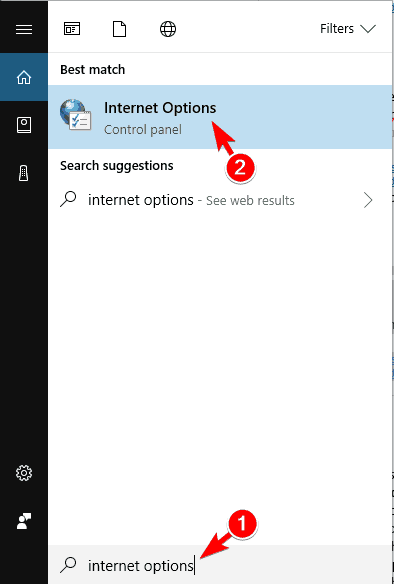
- Navigasikan ke Maju tab dan klik Setel ulang.
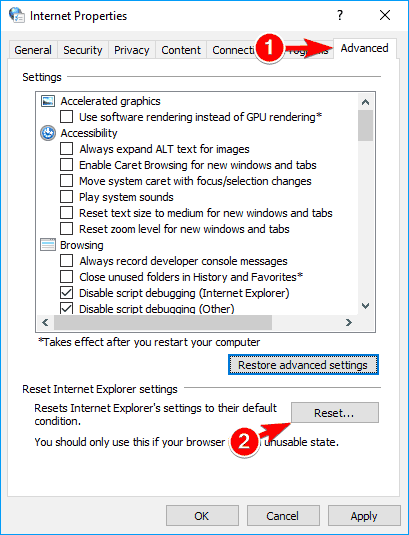
- Klik Setel ulang tombol.
- Jika mau, Anda dapat menghapus data pribadi Anda dengan mencentang Hapus pengaturan pribadi.
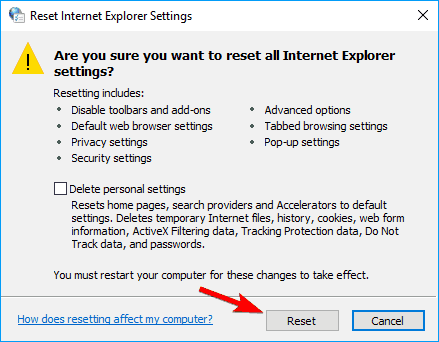
- Pilihan: Klik Pulihkan pengaturan lanjutan.
- Sekarang klik Menerapkan dan baik untuk menyimpan perubahan.
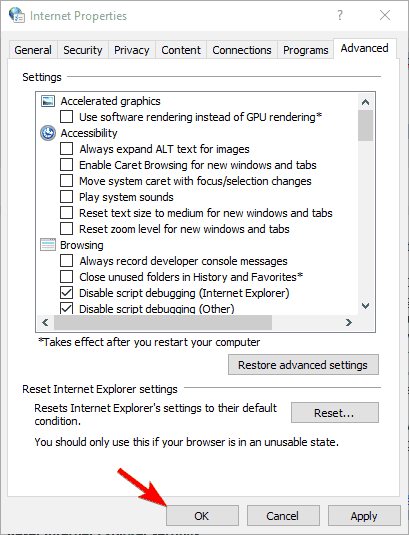
Windows Tidak dapat secara otomatis mendeteksi pengaturan proxy jaringan kesalahan terkadang dapat terjadi karena pengaturan Internet Anda. Namun, Anda harus dapat memperbaiki masalah hanya dengan mengatur ulang pengaturan Anda ke default.
Setelah mengatur ulang pengaturan Internet Anda, masalahnya harus diselesaikan.
7. Mulai ulang adaptor jaringan Anda
- Klik kanan ikon jaringan di sudut kanan bawah dan pilih Buka Jaringan dan Pusat Berbagi.
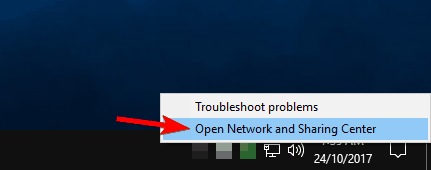
- Klik Ubah pengaturan adaptor dari menu di sebelah kiri.
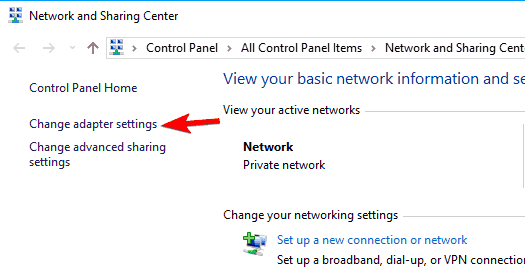
- Temukan koneksi jaringan Anda, klik kanan dan pilih Nonaktifkan.
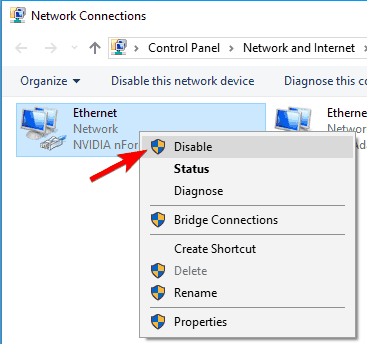
- Sekarang klik kanan lagi koneksi jaringan Anda dan pilih Memungkinkan dari menu.
Salah satu cara paling sederhana untuk memperbaiki Windows tidak dapat secara otomatis mendeteksi pengaturan proxy jaringan kesalahan adalah me-restart adaptor jaringan Anda.
Setelah memulai ulang adaptor jaringan Anda, masalah tersebut akan teratasi dan koneksi jaringan Anda akan mulai berfungsi kembali.
Ingatlah bahwa ini mungkin bukan solusi permanen, jadi Anda harus mengulanginya jika masalah muncul kembali.
Tingkatkan permainan Anda dengan panduan terperinci ini! Perbaiki adaptor jaringan apa pun dalam waktu singkat.
8. Aktifkan Dapatkan alamat server DNS secara otomatis
- Buka Jaringan dan pusat Berbagi dan pergi ke Ubah pengaturan adaptor.
- Temukan koneksi jaringan Anda, klik kanan dan pilih Properties dari menu.
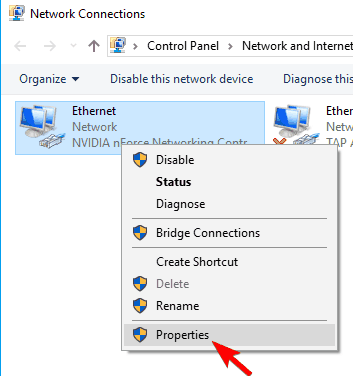
- Pilih Protokol Internet Versi 4 (TCP/IPv4) dan klik Properti tombol.
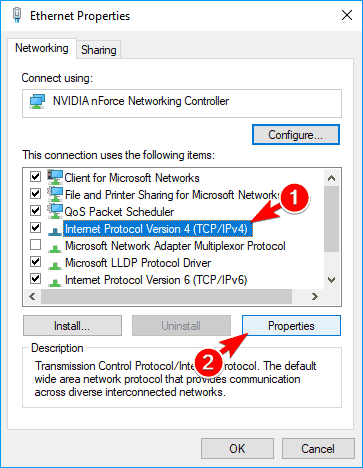
- Pilih Dapatkan alamat server DNS secara otomatis dan klik baik untuk menyimpan perubahan.
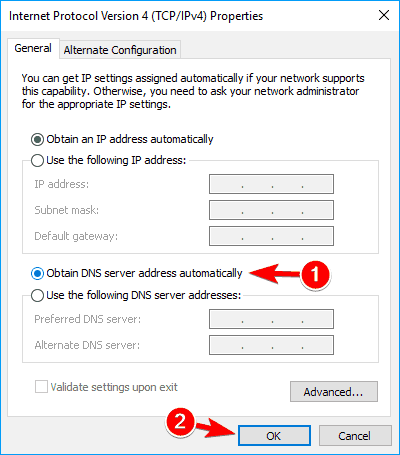
Menurut pengguna, Anda mungkin dapat memperbaiki Windows tidak dapat secara otomatis mendeteksi pengaturan proxy jaringan kesalahan hanya dengan mendapatkan DNS Anda secara otomatis.
Banyak pengguna lebih suka mengatur DNS mereka secara manual, tetapi terkadang lebih baik menggunakan pengaturan otomatis.
Setelah melakukan itu, masalah harus diselesaikan dan Anda akan dapat mengakses Internet tanpa masalah. Jika server DNS tidak merespons, Anda mungkin ingin lihat disini.
9. Ubah pengaturan proxy
- tekan Tombol Windows + I untuk membuka Aplikasi pengaturan.
- Kapan Aplikasi pengaturan terbuka, navigasikan ke Jaringan & Internet bagian.
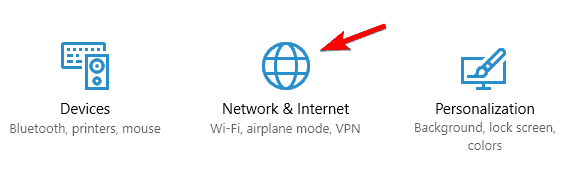
- Di panel kiri, buka Proksi dan di panel kanan nonaktifkan Secara otomatis mendeteksi pengaturan.
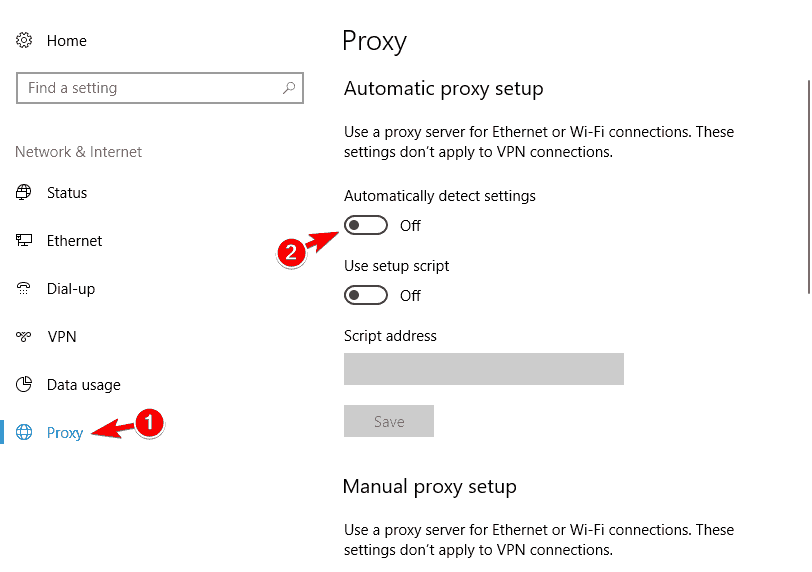
Pengguna melaporkan bahwa menonaktifkan fitur ini memperbaiki masalah bagi mereka, jadi pastikan Anda mencobanya.
Terkadang, proxy tidak mati sama sekali di Windows 10. Kami telah menyiapkan panduan lengkap untuk kasus seperti itu.
10. Jalankan pemecah masalah jaringan
- Buka Aplikasi pengaturan dan navigasikan ke Perbarui & keamanan bagian.
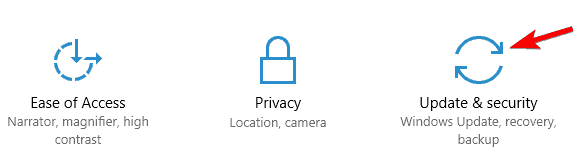
- Di panel kiri pilih Memecahkan masalah.
- Pilih Penyesuai jaringan di panel kanan dan klik Jalankan pemecah masalah.
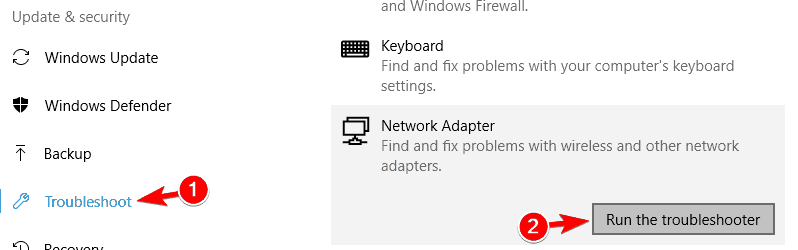
- Kapan Pemecah masalah terbuka, ikuti petunjuk di layar untuk menyelesaikannya.
- Pilihan: Beberapa pengguna merekomendasikan untuk menjalankan Pemecah masalah Koneksi Internet, jadi Anda mungkin ingin mencobanya juga.
Setelah menyelesaikan pemecahan masalah, masalah harus diselesaikan sepenuhnya.
Pemecah masalah Windows membuat Anda sakit kepala? Ikuti panduan lengkap ini.
Masalah proxy Windows 10 dapat menyebabkan banyak masalah. Jika Anda mendapatkan Windows tidak dapat secara otomatis mendeteksi pengaturan proxy jaringan error, kami berharap beberapa solusi kami akan membantu Anda.
Jika Anda mengetahui metode lain untuk menyelesaikan masalah ini, bagikan langkah pemecahan masalah Anda di bagian komentar di bawah. Anda juga dapat meninggalkan pertanyaan lain yang Anda miliki.
 Masih mengalami masalah?Perbaiki dengan alat ini:
Masih mengalami masalah?Perbaiki dengan alat ini:
- Unduh Alat Perbaikan PC ini dinilai Hebat di TrustPilot.com (unduh dimulai di halaman ini).
- Klik Mulai Pindai untuk menemukan masalah Windows yang dapat menyebabkan masalah PC.
- Klik Perbaiki Semua untuk memperbaiki masalah dengan Teknologi yang Dipatenkan (Diskon Eksklusif untuk pembaca kami).
Restoro telah diunduh oleh 0 pembaca bulan ini.
Pertanyaan yang Sering Diajukan
Ada begitu banyak hal yang dapat Anda lakukan untuk memperbaiki masalah tersebut. Untungnya, kami telah terdiri dari daftar yang luar biasa dengan semuanya untuk Anda coba.
Anda harus menggunakan perangkat lunak pihak ketiga yang dapat melakukannya. Lihat t kamipanduan menyeluruh yang didedikasikan untuk menggunakan SOCKS5 dengan PIA dan pelajari lebih lanjut tentangnya.
Kami punya satu hal untuk Anda. Baca ini panduan terperinci tentang pengaturan pengaturan proxy global pada Windows 10.


